
Google Chromeには、メディアキーのサポートが組み込まれています。残念ながら、Chromeはメディアキーを引き継ぎ、たとえばYouTubeを見ているときにSpotifyなどのアプリを制御できないようにします。 Chromeにメディアキーを無視させる方法は次のとおりです。
この同じヒントは、新しいChromiumベースのMicrosoftEdgeブラウザにも当てはまります。ただし、どちらのブラウザでも、このオプションには実験的なフラグが必要であり、将来削除される可能性があります。 2019年6月24日に、Chromeの最新バージョンであるChrome75でテストしました。
このオプションは、
chrome:// flags
ページ。次のアドレスをコピーして、アドレスバーとも呼ばれるChromeのオムニボックスに貼り付け、Enterキーを押します。
chrome:// flags /#hardware-media-key-handling
(いん みcろそft えdげ、 ご と
edge:// flags /#hardware-media-key-handling
代わりに。)
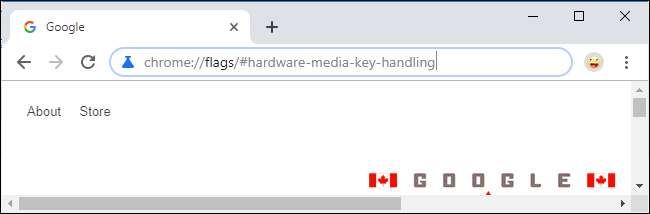
ハードウェアメディアキー処理設定の右側にある[デフォルト]ボックスをクリックし、[無効]を選択します。
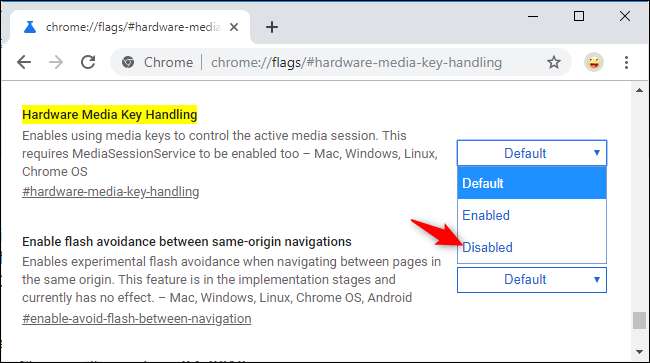
この変更を有効にするには、Chrome(またはEdge)を再起動する必要があります。表示される「今すぐ再起動」ボタンをクリックして、ブラウザを再起動します。
Chrome(またはEdge)は開いていたタブを再び開きますが、開いているWebページに保存されている作業が失われる可能性があるため、続行する前にブラウザを再起動する準備ができていることを確認してください。
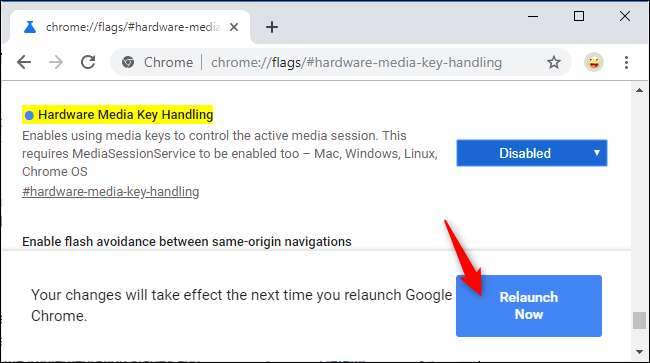
それでおしまい!気が変わって、ハードウェアメディアキーをChrome(またはEdge)で再び機能させたい場合は、ここに戻って、ハードウェアメディアキー処理オプションをもう一度「デフォルト」に戻します。







